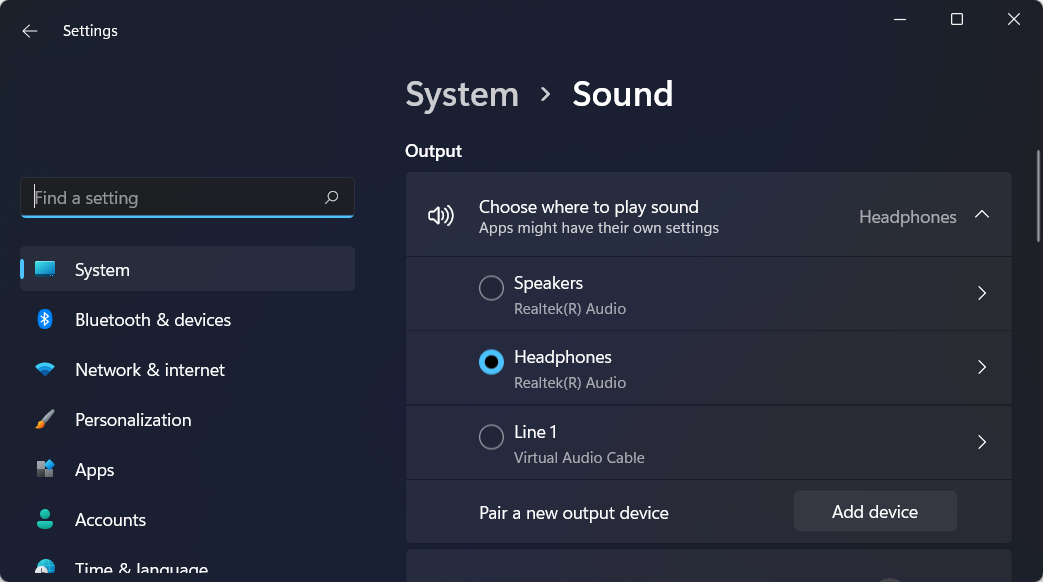Denna programvara reparerar vanliga datorfel, skyddar dig mot filförlust, skadlig programvara, maskinvarufel och optimerar din dator för maximal prestanda. Åtgärda PC-problem och ta bort virus nu i tre enkla steg:
- Ladda ner Restoro PC Repair Tool som kommer med patenterade teknologier (patent tillgängligt här).
- Klick Starta skanning för att hitta Windows-problem som kan orsaka PC-problem.
- Klick Reparera allt för att åtgärda problem som påverkar datorns säkerhet och prestanda
- Restoro har laddats ner av 0 läsare den här månaden.
Diablo 3 är redan här och ett nytt avsnitt "Reaper of Souls" har presenterats.
Det finns dock inget du kan göra för att slå nostalgi och det finns många där ute som gillar att spela Diablo 2, trots att de har gjort hoppet till ett nytt Windows OS som Windows 10.

En god vän till mig spelar fortfarande Diablo 2 på sin nya Windows 10 bärbar dator och att veta att jag har en webbplats på Windows, frågade om jag kunde dela några tips om hur jag kan göra att lags and crushs stoppar i spelet.
Och min vän är inte den enda - det finns miljontals spelare över hela världen som fortfarande spelar den goda gamla Diablo 2 Lord of Destruction antingen i singeläge eller till och med genom att logga in på Battle.net.
Först och främst, om du har ett officiellt spel, förvärvat digitalt eller på en fysisk disk, se till att du har den senaste versionen installerad och fungerar.
Om du har en piratkopia, kanske du vet var de flesta av dina problem kommer ifrån ...
Hur kan jag fixa Diablo 2 / Diablo 3-fördröjningar på Windows 10:
- Uppdatera dina grafikdrivrutiner
- Kör Diablo 2 i kompatibilitetsläge
- Använd 3DFX Glide Wrapper
- Uppdatera din dator / spelklient
- Inaktivera CPU-hogging-program
- Inaktivera bandbredd-hogging-program
- Rengör din dator
- Installera en spelbooster
1. Uppdatera dina grafikdrivrutiner
Du har antagligen provat detta, men låt mig säga det igen - se till att du har de senaste videodrivrutinerna nedladdade och installerade. Faktum är att ett sådant gammalt spel inte kräver för mycket, men bara ha den här saken kryssad på att göra-listan.
Vill du ha de senaste GPU-drivrutinerna? Bokmärk den här sidan och håll dig alltid uppdaterad med det senaste och bästa.
2. Kör Diablo 2 i kompatibilitetsläge
Nu, som alla andra gamla appar eller spel, i Windows 10 måste du försöka köra det i kompatibilitetsläget för att se om det fungerar utan fördröjningar och kommer att ge en smidig spelupplevelse. Så här är vad du behöver göra:
- Högerklicka på Diablo II-ikonen och klicka på Egenskaper
- Klicka på fliken Kompatibilitet och markera Kör
- Välj Windows XP (Service Pack 2 eller 3) i rullgardinsmenyn och klicka sedan på ok
Därefter måste du köra alternativet Videotest under Diablo II-programlistan, välj Direct3D och sedan det laddas, klicka sedan på Battle.net för att korrigera till den senaste versionen av Diablo 2.
När du har kört spelet i kompatibilitetsläge, se också till att du kryssar för följande - “Minskat färgläge” och “16-bitars (65536) färg”.
Du måste också inaktivera skärmskalning vid höga DPI-inställningar, om det saknas i ditt spel. Och glöm inte att vara inloggad med en administratörskonto medan du utför alla dessa ändringar.
3. Använd 3DFX Glide Wrapper
Om problemet fortfarande kvarstår kan du försöka ta bort förseningarna med 3DFX glidförpackning, vilket är ett litet program som kan göra underverk.
4. Uppdatera din dator / spelklient
Din spelklient och alla spel som du kör på din dator beror på att din enhet fungerar korrekt. Att köra föråldrade Windows-versioner kan orsaka olika problem, inklusive fördröjningsproblem.
Se till att du har installerat de senaste Windows 10-uppdateringarna på din enhet. Gå till Inställningar> Uppdatering och säkerhet> klicka på knappen "Sök efter uppdateringar" och installera tillgängliga uppdateringar.

Detsamma gäller för din spelklient. Om du till exempel använder Steams spelplattform eller kanske Battle.net, leta efter specifika uppdateringar tillgängliga för respektive klient.
Om du inte kan öppna inställningsappen i Windows 10, ta en titt på denDenna artikel för att lösa problemet.
Har du problem med att uppdatera din Windows? Kolla in den här guiden som hjälper dig att lösa dem på nolltid.
5. Inaktivera CPU-hogging-program
En vanlig anledning till varför du kan uppleva spelfördröjningar representeras av CPU-hungriga appar och program. Om andra tredjepartsappar använder för mycket CPU- och GPU-resurser, kämpar din dator för att köra din favoritspel.
Kör en systemsökning för att upptäcka potentiella fel

Ladda ner Restoro
PC reparationsverktyg

Klick Starta skanning för att hitta Windows-problem.

Klick Reparera allt för att lösa problem med patenterade tekniker.
Kör en PC Scan med Restoro Repair Tool för att hitta fel som orsakar säkerhetsproblem och avmattningar. När skanningen är klar kommer reparationsprocessen att ersätta skadade filer med nya Windows-filer och komponenter.
Stäng av alla program som använder för många resurser så att din dator kan rikta dem till ditt spel.
- Gå till Start> skriv 'AktivitetshanterarenDubbelklicka på det första resultatet
- Klicka på CPU för att filtrera resultaten> högerklicka på de program som använder för mycket CPU-effekt> välj Avsluta uppgift

Windows slutar inte en uppgift i Aktivitetshanteraren? Lita på oss för att lösa problemet.
6. Inaktivera bandbredd-hogging-program
Speltag kan också orsakas av bandbredd-chugging-program. Stäng av alla torrents, ljud- och videostreaming-appar om möjligt, stäng webbläsarna som du inte behöver etc.
Om du vill begränsa bandbredden för vissa appar, kontrollera den här listan med de bästa bandbreddsbegränsningsverktygen på marknaden!
7. Rengör din dator
En ren start startar Windows med en minimal uppsättning drivrutiner och startprogram. Så här rengör du din Windows 10-dator:
- Typ Systemkonfiguration i sökrutan> tryck Enter
- På Tjänsterfliken> välj Dölj alla Microsoft-tjänster kryssruta> klicka Inaktivera alla.

3. På Börjaflik> klicka på Öppna Aktivitetshanteraren.
4. På Börjaflik i Aktivitetshanteraren> välj alla objekt> klicka Inaktivera.

5. Stäng Aktivitetshanteraren.
6. På fliken Start i dialogrutan Systemkonfiguration> klicka på OK> starta om datorn.
7. Starta Diablo 2 igen och kontrollera om problemet kvarstår.
Om du vill veta hur du lägger till eller tar bort startappar på Windows 10, kolla in det härenkel guide.
Kan du inte öppna Aktivitetshanteraren? Oroa dig inte, vi har rätt lösning för dig.
8. Installera en spelbooster
Spelförstärkande programvara förbättrar och optimerar automatiskt din datorns prestanda medan du spelar. Vi sammanställde ett urval av bästa spel boosters som du kan använda på Windows 10.
Ladda ner och installera ett av dessa verktyg och se hur datorns spelprestanda förbättras.
Vi rekommenderar dig starkt en av de bästa spelförstärkarna: Game Fire. Detta är ett verktyg som kommer att bli av med frysningar, eftersläpningar, låga FPS och andra problem när du spelar. Ladda ner det nu (gratis) för en bättre spelupplevelse.
Låt mig veta om detta har löst dina problem. Om du råkar känna till en lösning, dela den med oss så ser vi till att uppdatera artikeln.
Om du har fler frågor, gå till kommentarerna nedan.
⇒ Skaffa Diablo 2 från officiell källa
 Har du fortfarande problem?Fixa dem med det här verktyget:
Har du fortfarande problem?Fixa dem med det här verktyget:
- Ladda ner detta PC-reparationsverktyg betygsatt Bra på TrustPilot.com (nedladdningen börjar på den här sidan).
- Klick Starta skanning för att hitta Windows-problem som kan orsaka PC-problem.
- Klick Reparera allt för att lösa problem med patenterade tekniker (Exklusiv rabatt för våra läsare).
Restoro har laddats ner av 0 läsare den här månaden.
![Diablo 2 släpar i Windows 10 [GAMERS GUIDE]](/f/a3456a03691e69ee2dc866339f3a6921.jpg?width=300&height=460)